Viktigt!: Intrånget i nationella offentliga uppgifter avslöjade personlig information, inklusive namn, adresser och personnummer. Lär dig hur du skyddar dig och hur Microsoft Defender hjälper till att förhindra bedrägerier. Se: Nationellt offentligt dataintrång: Vad du behöver veta.
Obs!: Du kan bara ta bort dina egna enheter från listan. Om du är familjeorganisatör och vill ta bort en familjemedlems enhet från instrumentpanelen måste du be familjemedlemmn att logga ut från Defender på den enheten.
-
Gå till listan Andra enheter antingen genom att välja Visa alla på instrumentpanelen eller på fliken Andra enheter på sidan Enhetsskydd.
-
Hovra över den enhet du vill ta bort i listan.
-
Välj den röda papperskorgen till höger om enhetsobjektet.
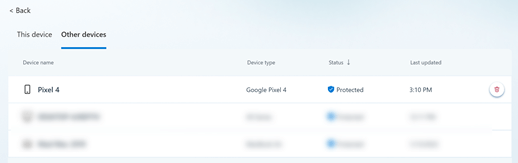
-
Bekräfta att du vill ta bort enheten.
-
Gå till listan Andra enheter antingen genom att välja Visa alla på instrumentpanelen eller på fliken Andra enheter på sidan Enhetsskydd.
-
Svep åt vänster på enheten som du vill ta bort.
-
Välj den röda papperskorgen som visas till höger på enhetskortet.
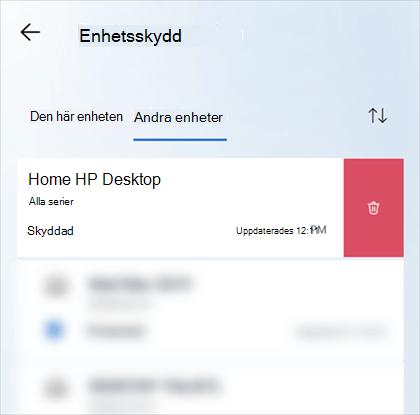
-
Bekräfta att du vill ta bort enheten.
-
Gå till listan Andra enheter antingen genom att välja Visa alla på instrumentpanelen eller på fliken Andra enheter på sidan Enhetsskydd.
-
Svep åt vänster på enheten som du vill ta bort.
-
Välj den röda papperskorgen som visas till höger på enhetskortet.
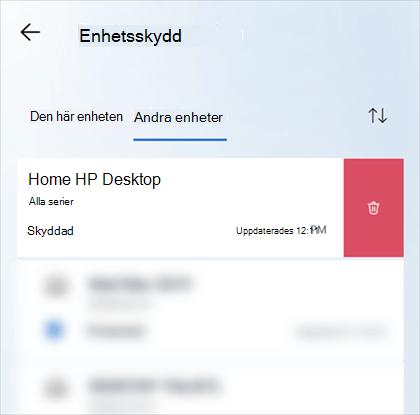
-
Bekräfta att du vill ta bort enheten.
-
Gå till listan Andra enheter antingen genom att välja Visa alla på instrumentpanelen eller på fliken Andra enheter på sidan Enhetsskydd.
-
Hovra över den enhet du vill ta bort i listan.
-
Välj den röda papperskorgen till höger om enhetsobjektet.
-
Bekräfta att du vill ta bort enheten.
Om du tar bort en enhet från listanMicrosoft Defender enhet tas enheten och dess Defender-relaterade data bort från Microsoft Defender, menMicrosoft Defender-appen tas inte bort från den enheten. Du måste avinstallera den manuellt från den enheten om du vill ta bort appen.
Tips: Om du bestämmer dig för att lägga till enheten igen, och du inte har avinstalleratMicrosoft Defender-appen från enheten, kan du bara starta Defender-appen på den enheten och logga in igen.










